win10磁盘利用率100%怎么解决 win10磁盘占用率100%官方解决办法
在日常操作win10系统的过程中,默认启动的服务和程序往往会占用到电脑磁盘的内存空间,因此有些用户在长时间运行win10电脑的情况下,难免也会遇到磁盘占用率100%的问题,导致电脑运行很是卡顿,对此win10磁盘利用率100%怎么解决呢?以下就是小编教大家的win10磁盘占用率100%官方解决办法。
推荐下载:笔记本win10激活版
具体方法:
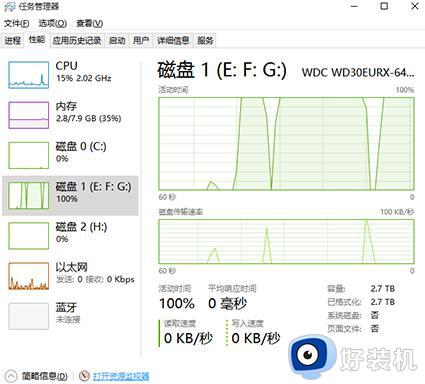
方法一、设备管理器里出现了缺失驱动的设备
1、下载最新版本的Intel Management Engine Interface驱动、Intel® Rapid Storage Technology驱动、Intel INF installation驱动,全部安装完成后,设备管理器里的所有驱动都正常安装。

2、设置平衡电源模式,然后重启系统。 磁盘占用恢复正常,问题解决。
方法二、硬盘检测软件检测
用硬盘检测软件检测一下你硬盘的C1值是否正常,如果正常的话你是否在电源管理中开启了高性能模式。
如果开启高性能模式建议按以下方式设置:
右键单击左下角的windows徽标,单击电源选项,然后选择平衡,在平衡的后面点击更改计划设置,点击还原此计划的默认值。
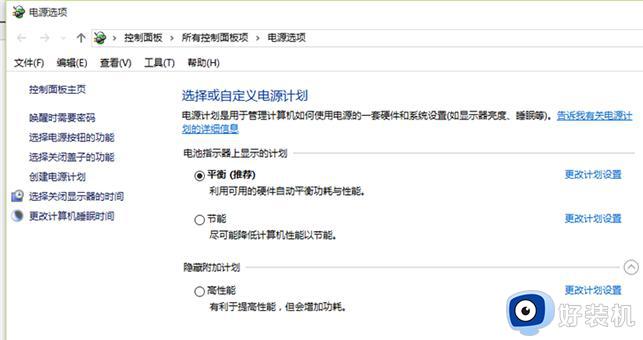
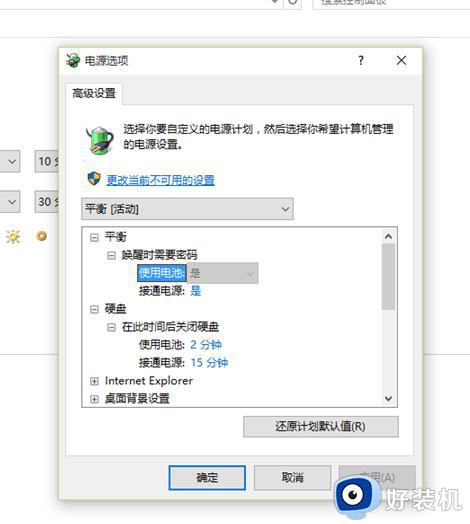
方法三、使用“干净启动”
1、首先以管理员身份登录计算机。
2、【Win】+【R】打开【运行】,输入【msconfig】回车。
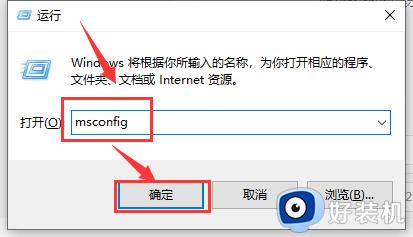
3、在对话框的【服务】选项卡上,点击或单击选中【隐藏所有 Microsoft 服务】复选框,然后点击或单击【全部禁用】。
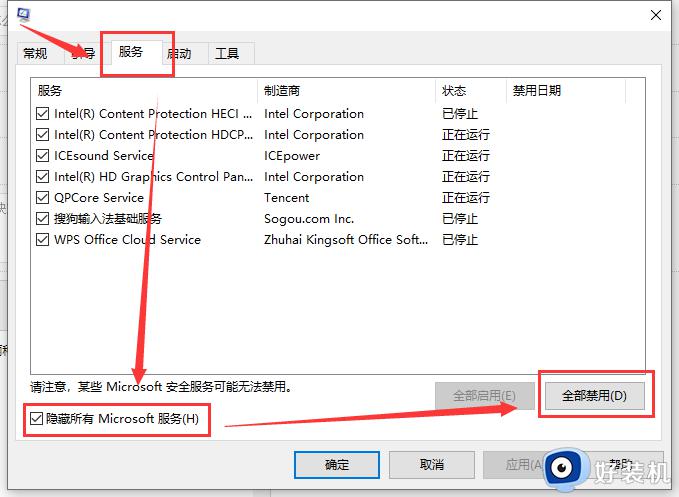
4、打开【任务管理器】,在【任务管理器】的【启动】选项卡上,针对每个启动项,选择启动项并单击【禁用】。
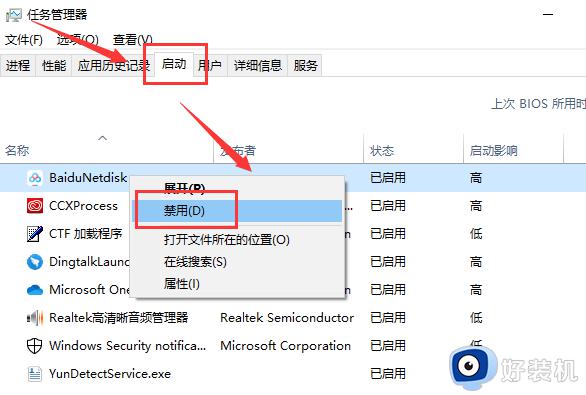
5、在【系统配置】对话框的【启动】选项卡上,点击或单击【确定】,然后重启计算机。
以上就是小编给大家讲解的win10磁盘占用率100%官方解决办法了,有遇到这种情况的用户可以按照小编的方法来进行解决,希望本文能够对大家有所帮助。
win10磁盘利用率100%怎么解决 win10磁盘占用率100%官方解决办法相关教程
- win10磁盘占用100%什么原因 win10磁盘占用100%解决方法
- win10磁盘100%解决方法 win10磁盘占用率100%怎么办
- win10开机硬盘占用率100%怎么办 win10一开机就磁盘100%官方解决办法
- win10磁盘占用100%官方解决办法 win10磁盘占用100%卡死怎么办
- win10磁盘100%卡死原因分析 win10磁盘突然100导致假死怎么解决
- win10磁盘占用100%如何解决 win10磁盘占用高达100%的五种解决方法
- Win10磁盘占用100%怎么办 Win10系统磁盘占用100%原因分析
- windows10磁盘占用100%怎么解决 Win10磁盘占用100%如何解决
- windows10cpu使用率100怎么办 window10cpu占用100%的解决方法
- win10system占用磁盘高原因 win10system占用磁盘高解决方法
- win10拼音打字没有预选框怎么办 win10微软拼音打字没有选字框修复方法
- win10你的电脑不能投影到其他屏幕怎么回事 win10电脑提示你的电脑不能投影到其他屏幕如何处理
- win10任务栏没反应怎么办 win10任务栏无响应如何修复
- win10频繁断网重启才能连上怎么回事?win10老是断网需重启如何解决
- win10批量卸载字体的步骤 win10如何批量卸载字体
- win10配置在哪里看 win10配置怎么看
win10教程推荐
- 1 win10亮度调节失效怎么办 win10亮度调节没有反应处理方法
- 2 win10屏幕分辨率被锁定了怎么解除 win10电脑屏幕分辨率被锁定解决方法
- 3 win10怎么看电脑配置和型号 电脑windows10在哪里看配置
- 4 win10内存16g可用8g怎么办 win10内存16g显示只有8g可用完美解决方法
- 5 win10的ipv4怎么设置地址 win10如何设置ipv4地址
- 6 苹果电脑双系统win10启动不了怎么办 苹果双系统进不去win10系统处理方法
- 7 win10更换系统盘如何设置 win10电脑怎么更换系统盘
- 8 win10输入法没了语言栏也消失了怎么回事 win10输入法语言栏不见了如何解决
- 9 win10资源管理器卡死无响应怎么办 win10资源管理器未响应死机处理方法
- 10 win10没有自带游戏怎么办 win10系统自带游戏隐藏了的解决办法
